2. Installation du Sunscan OS
Votre Raspberry Pi a besoin d'un système d'exploitation pour fonctionner. Le voici. Sunscan OS est notre système d'exploitation officiel.
1 - Installation du Raspberry Pi Imager
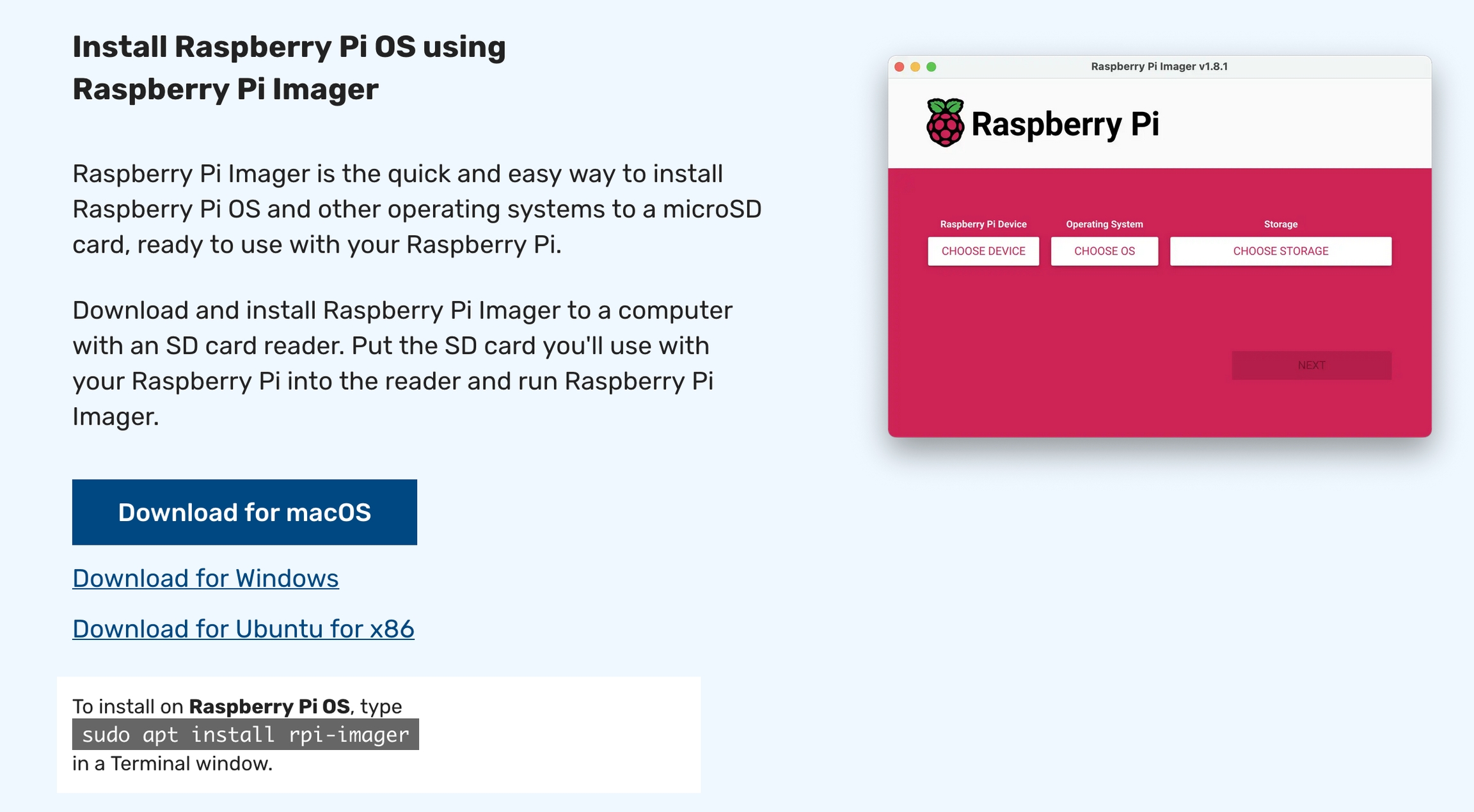
2 - Télécharger l'OS Sunscan
3 - Installatiion sur MicroSD (reco 128 Go)
Insérez la carte micro SD dans un lecteur connecté à votre ordinateur.
Lancez RPI Imager Cliquez sur « Choose Device » et sélectionnez Raspberry Pi 4 B+
Cliquez sur « Choose OS » et sélectionnez « Use Custom ».
Choisissez l'image « sunscan-os-xxx.img.xz » téléchargée précédemment
Cliquez sur « Choose storage » et sélectionnez votre carte SD (taille d'environ 128 Gb)
Vérifiez à nouveau cette étape et choisissez le bon appareil pour éviter de vider un autre appareil de stockage !
Cliquez sur « Suivant » Puis cliquez sur « Non » pour la personnalisation
Cliquez ensuite sur « Oui » pour lancer l'installation.
Et maintenant, attendez... c'est long, jusqu'à plusieurs minutes en comptant la phase de vérification !
4 - Installez l'application mobile "Sunscan"
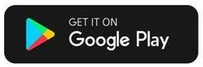
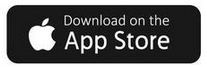
5 - Se connecter à Sunscan
Allumez le sunscan : appuyez brièvement sur le bouton d'alimentation (cliquez).
Attendez une minute, puis le réseau wifi « sunscan-*** » devrait apparaître sur votre mobile.
Connectez-vous à ce réseau wifi avec le mot de passe « SunScanByStaros »
Lancez ensuite l'application SUNSCAN 🙂
Last updated